Ajanvarausajat ovat käteviä asioita, mutta ne eivät kuulu useimpiin ilmaisiin online-kalenteripalveluihin. Joten jos käytät Google-kalenteria, sinun on käytettävä myös palveluita, kuten Calendly tai WhenIsGood, jotta voit ajoittaa tapahtumia jonkun muun kanssa. Eikö?
Jos sinulla on henkilökohtainen Google-tili, se on edelleen asia. Jos sinulla on kuitenkin Google-tili työnantajasi tai oppilaitoksesi kautta, sinulla on nyt pääsy Google-kalenterin tapaamisaikaan. Täällä puhumme siitä, kuinka tämä työkalu määritetään ensimmäistä kertaa ja miten sitä käytetään jatkossa.
kuinka kiertää videota Windows Media Playerissa?PÄIVÄN VIDEON TEKEMINEN
Tapaamisaikojen määrittäminen Google-kalenterissa

Aloita Tapaamisajat-työkalun käyttö siirtymällä Google-kalenteriin ja napsauttamalla Luoda -painiketta vasemmassa yläkulmassa. Tämä avaa pudotusvalikon. Valitse alin vaihtoehto, Ajanvarausaikataulu . Kun teet tämän ensimmäisen kerran, sinua ohjataan useiden sivujen läpi, joilla määritetään ominaisuus tulevaa käyttöä varten.
1. Kalenterin luominen
Tämä alkaa tapaamiskalenterisi nimellä. Jos käytät yritystiliä, tämä voi olla yrityksesi nimi. Jos käytät koulutustiliä, tämä voi olla nimesi ja pääaineesi tai roolisi oppilaitoksessa. Kummassakin tapauksessa voit lisätä myös kuvan ja lyhyen kuvauksen.
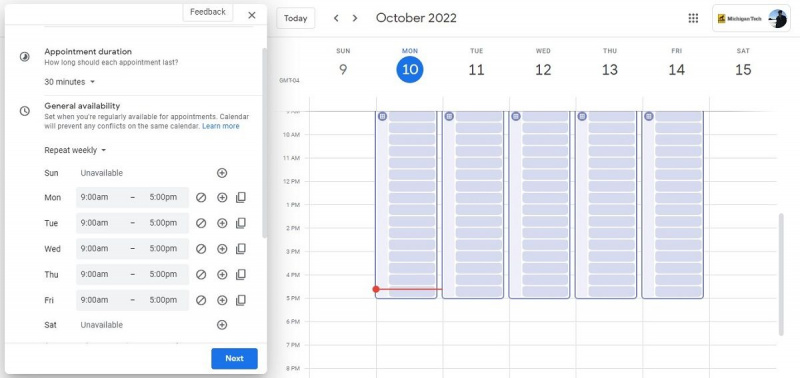
Voit myös täyttää yleisen tavoitettavuustietosi (mitä kellonaikoja minä viikonpäivinä) ja kuinka pitkiä aikojasi ovat. Voit myös asettaa a Yleinen saatavuus kuinka pitkälle olet valmis varaamaan tapaamisia.
paras englannista espanjaksi kääntäjä
Toistaiseksi suurin osa tästä on vain määritellyt tapaamisajat toimivat. Jos et halua käyttää Google-kalenteria tähän, tässä on joitain parhaat kokousaikataulut käytettäväksi sen sijaan.
2. Sivun ja lomakkeiden luominen
Tästä lähtien alat luoda ulospäin suuntautuvia elementtejä Google-kalenterissa. Tapaamiskalenterisi saa oman varaussivun ja lomakkeen, jossa on jaettava linkki, jonka voit lähettää muille, jotta he voivat varata tapaamisia kanssasi. Jokaisessa kokouksessa voi olla myös kuvaus kyseisestä tapaamisesta.
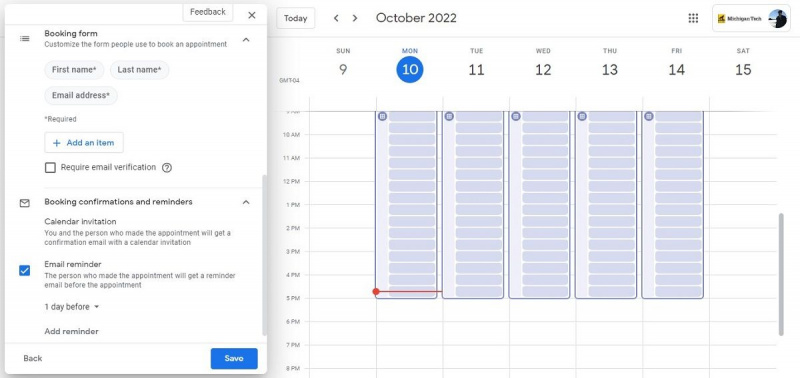
Voit myös hallita tapahtumamuistutusten ja kokouspaikkojen asetuksia, olipa kyseessä fyysinen tila, puhelinnumero tai videopuhelulinkki. Kun kaikki ohjatut asetukset on tehty, napsauta sinistä Tehty -painiketta tapaamisikkunassa, ja olet valmis aloittamaan tapaamisten ajoituksen.
Jos aikataulusi muuttuu, käy läpi sama järjestys muuttaaksesi saatavuuttasi, sijaintiasi tai muita tietojasi sen muuttuessa.
kuinka saada muotokuva iphone 7: llä
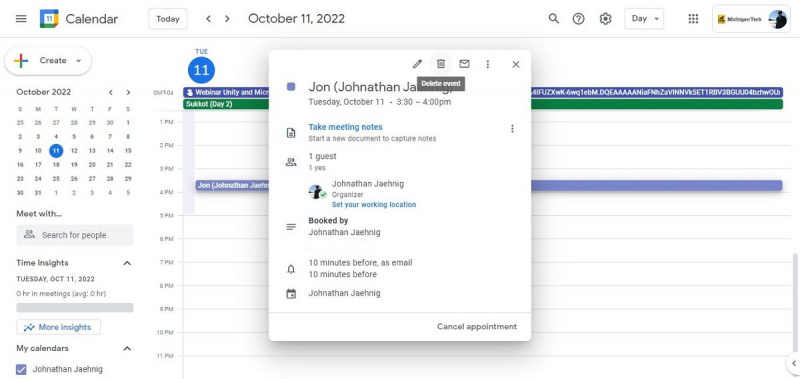
Tapaamiskalenterisi käyttäminen
Kun tarkastelet Google-kalenteriasi, kun sinulla ei ole tapaamisia, tapaamisten saatavuus näkyy kapeana sarakkeena tavallisen päivän yhdellä silmäyksellä vasemmalla puolella. Yläosassa oleva ruudukkokuvake avaa erityisen valikon, jossa voit tarkastella aikatauluasi ja käyttää linkkiä aikataululomakkeellesi.
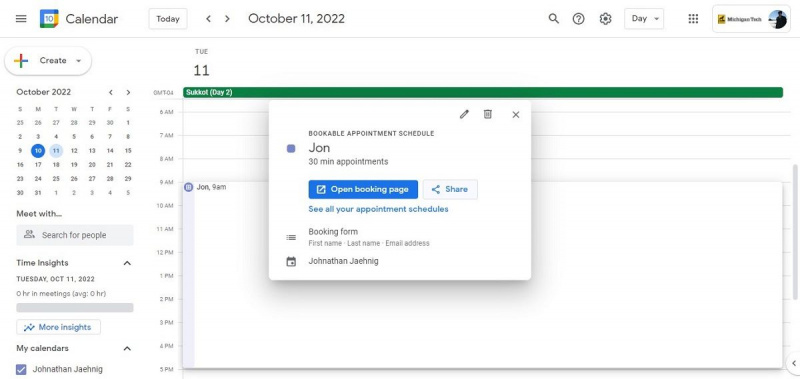
Voit lähettää tämän linkin muille, jotta he voivat varata ajan kanssasi, mutta voit myös täyttää tämän itse ja lisätä muita sähköpostiosoitteita tapahtumaan vieraaksi. Miksi haluat varata omat aikojasi?
- On helpompaa kuin palata tapaamisasetusten läpi muuttaaksesi tavoitettavuuttasi.
- Sen avulla voit hallita tapahtumia ja saatavuutta useissa kalentereissa.
- On helpompaa, jos varaat ajan puhelimitse tai henkilökohtaisesti sähköpostin sijaan.
Kun sinulla on tapaaminen, se näkyy kuin muut tapahtumat Google-kalenterissasi. Jos haluat tarkistaa, muokata tai poistaa tapaamisen, napsauta sitä kalenterissasi.
Kaikki vaihtoehdot ovat tapahtumaruudun oikeassa yläkulmassa, mukaan lukien roskakorikuvake tapahtuman poistamiseksi aikataulusta. Lisäksi niitä on joitain hyödyllisiä lisäosia Google-kalenteriin joita voit käyttää kokemuksesi parantamiseen.
Toinen kätevä ominaisuus Google Suitelle
Google-kalenterin tapaamisajat eivät ole kaikkien käyttäjien saatavilla, eikä se ole aivan yhtä intuitiivinen kuin tutummat Google Suite -ominaisuudet. Mutta se lisää paljon hyödyllisyyttä erityisesti ihmisille, jotka käyttävät säännöllisesti Google-kalenteria ammatillisissa tai koulutuksellisissa työnkuluissaan.
